Упражнение 4. Коррекция цвета
1. Запустить растровый графический редактор GIMP.
2. В папке с заданиями найти папку Задание 1 и выбрать любую понравившееся Вам изображение.
3. Открыть выбранное изображение в графическом редакторе GIMP (Файл - Открыть, затем указываем путь к нужному изображению).
Теперь в нашем редакторе открыто изображение.
Выглядит она не лучшим образом, но мы попытаемся это исправить.

Для того, чтобы мы могли улучшить вид изображения нам необходимо поработать с Уровнями (Правой кнопкой мыши нажимаем на нашем изображении, в выпадающем меню выбираем Цвет — Уровни).
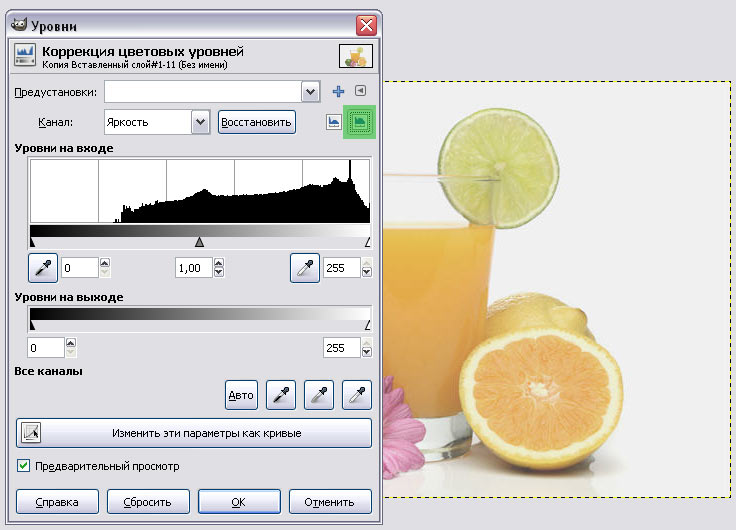
Для начала зададим нормальный баланс для светлых и темных частей фотографии.
Для этого в окне есть инструмент пипетки.
Светлой (правой) пипеткой, зажав левую кнопку мыши, ведем по изображению, находя самую светлую ее часть, затем отпуская левую клавишу мыши. (В нашем случае это будет фон вокруг объектов на изображении)
Темной (левой) пипеткой — аналогично предыдущему случаю выбираем самую темную часть изображения. (Обычно тень под чем-то)
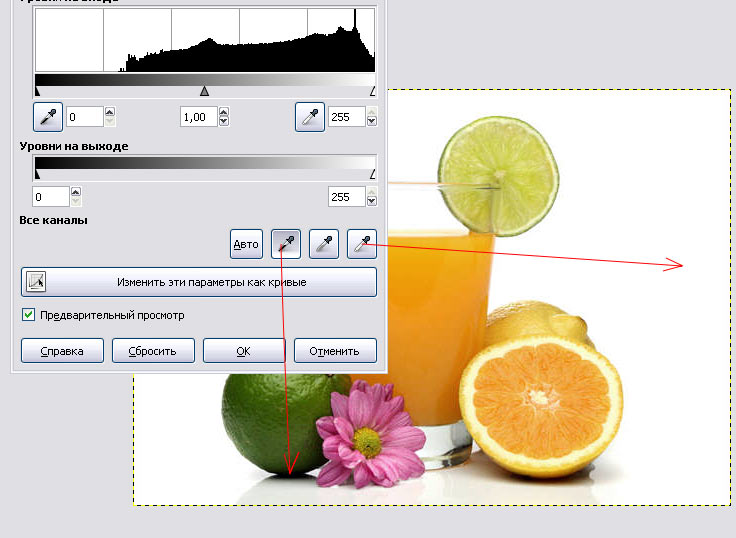
На кнопку «Ок» пока не нажимаем, мы еще не все сделали с цветами на этой фотографии.
Изображение получилось слишком темным и контрастным. Для того, что бы это исправить нужно поправить ползунки уровней «на выходе».
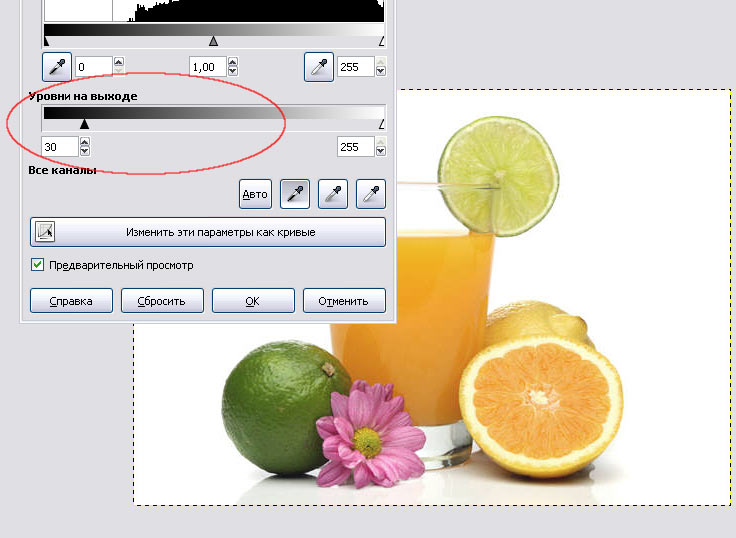
Изображение стало светлей, но пропала некоторая контрастность. Ее можно вернуть при помощи левого ползунка в уровнях «на входе».
Дата добавления: 2016-09-26; просмотров: 1447;










